> 房产
旧电脑更换(旧电脑更换哪些配置)
导语:旧电脑换“新颜”(二)
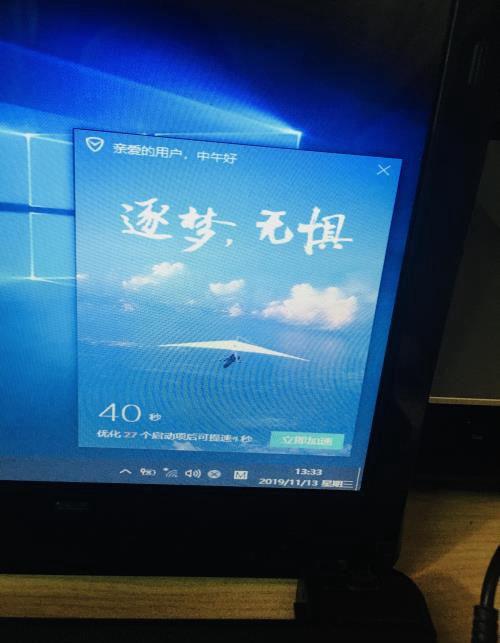
上期讲到的是比较旧的电脑换“新颜”,这期就讲相对旧的电脑,上期讲的是十多年前的电脑了,那时候的硬盘接口是SATA1,这期想讲的是数年前的电脑吧,硬盘接口是SATA2,特意挑选1代和2代接口来作示范,个人感觉还是挺有代表性,机械硬盘和固态硬盘我还是沿用上期的那两个,都是SATA3的接口的,可以向下兼容,下面我开始步骤分解:
一、还先对旧笔记本电脑进行开机和拷贝测速:
开机速度是40秒
拷贝文件资料的速度是35MB/s
演示完成,大家看到开机和拷贝文件的实际速度了。下面我们就对硬盘进行更换了,看看速度有没有提升。
二、更换硬盘:
1、先从电脑的背面找到硬盘的位置,旧笔记本电脑一般在硬盘都有预留升级口,我的这台华硕的K42J是在背面的。
2、松两个螺丝,然后打开盖子,里面还有4颗螺丝。
3、观察硬盘的结构,把硬盘支架拆分出来。
4、装上你的固态硬盘,注意正反面,怎么拆就怎么装。
5、装上电脑后开机。
6、这里就不演示装系统了,再次忽略一万字…
三、更换后的速度
现在我们来看一下实际的速度
由图所见,更换后是有明显提速的,开机由原来的将近40秒提升至11秒,拷贝速度由原来的35m/s提升至70m/s,速度较原来是提升了,这次演示的SATA2的接口,看到科技的进步给我们用户的体验了,接口由SATA1升级成SATA2已经提升这么多了,目前的SATA3的理论速度已经达到了500M/s了,M2接口的已经提升到了3000M/s,感谢科技的创新。
好了,今天的分享先到这里,希望能给你的旧电脑带来“新颜”,如果有问题和建议欢迎关注创原数控留言。
本文内容由小梓整理编辑!